Különböző okok miatt, miután törölt néhány fájlt vagy alkalmazást az iPhone készülékről, egy erre vonatkozó üzenetet kap nincs jogosultsága a fájl törlésére. Hogyan lehet engedélyezni és megszerezni a törlési engedélyt iPhone-on?
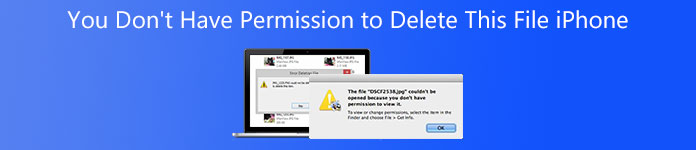
Tudnia kell, hogy sok tényező miatt a fájl sokáig lóg, és nem távolítható el. Ez a bejegyzés elvezeti Önt arra, hogy javítsa ki a fájltörlési engedély hiányát az iPhone készüléken.
- 1. rész: Indítsa újra az iPhone-t, és frissítse az iOS-t a fájltörlési engedély hiányának javításához
- 2. rész. Tiltsa le az iCloud Photo Album alkalmazást a fényképtörlési engedély megszerzéséhez iPhone
- 3. rész: Jobb megoldás a javításra. Nincs engedélye a fájl törlésére iPhone
- 4. rész. A Nincs engedélyem fájl törlésére vonatkozó GYIK az iPhone készüléken
1. rész: Indítsa újra az iPhone-t, és frissítse az iOS-t a fájltörlési engedély hiányának javításához
Ha nincs engedélye a fájl törlésére az iPhone készüléken, először próbálja meg újraindítani az iPhone készüléket a probléma megoldásához. A szokásos módon leállíthatja iPhone-ját, újraindíthatja, majd ismét megpróbálhatja törölni a fájlt, elemet vagy alkalmazást, és ellenőrizze, hogy könnyen eltávolítható-e.
Indítsa újra az iPhone-t annak kijavításához, hogy nincs jogosultsága a fájl törlésére
Csak tartsa lenyomva az iPhone bekapcsológombját, amíg meg nem jelenik a csúsztassa le a kikapcsoláshoz megjelenik a képernyőn. Húzza el a leállítás gombot az iPhone kikapcsolásához.
Ön is megy beállítások alkalmazást iPhone-on, érintse meg a lehetőséget általános, görgessen le az alsó részhez, majd válassza a lehetőséget Leállítás lehetőség az iPhone egyszerű kikapcsolására.
Frissítse az iOS-t, hogy kijavítsa, nincs engedélye a fájl törlésére iPhone-on
Bizonyos esetekben frissítheti az iOS-t a legújabb verzióra, hogy könnyen megoldja az iOS-eszköz különféle problémáit. Meg lehet nyitni beállítások alkalmazást iPhone-on, érintse meg a lehetőséget általános, majd érintse meg a gombot szoftver frissítése választási lehetőség. Ezt követően az iPhone automatikusan ellenőrzi, hogy van-e elérhető frissítés.
Érintse Letöltése és telepítése, és adja meg jelszavát az iOS frissítéséhez. Ha az iOS frissítése befejeződött, megpróbálhatja újra törölni a fájlt.
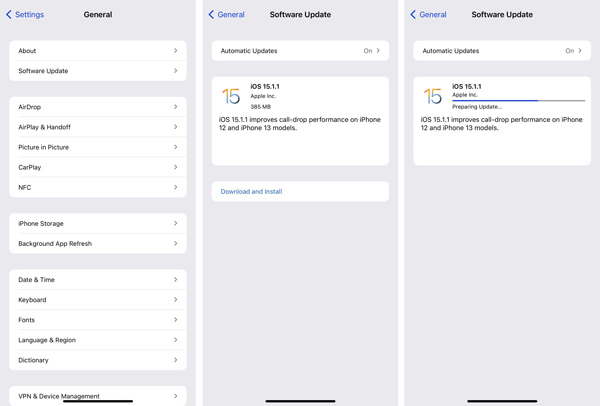
2. rész. Tiltsa le az iCloud Photo Album alkalmazást a fényképtörlési engedély megszerzéséhez iPhone
Amikor töröl néhány iPhone-képet a számítógép DCIM mappájából, könnyen megjelenhet a Hiba a fájl törlésekor felugró ablak, amely arra figyelmezteti, hogy nincs engedélye a fájl törlésére az iPhone készüléken. Ezt a problémát elsősorban az iCloud képkezelési funkciója okozza. A probléma megoldásához letilthatja.
Nyisd ki az iPhone készüléket, és menj a beállítások alkalmazást. Görgessen le a Fotók és fényképezőgép opció, ill képek új iOS verzióban. Amikor belép, keresse meg a iCloud Photo Library or iCloud fotók és tiltsa le.
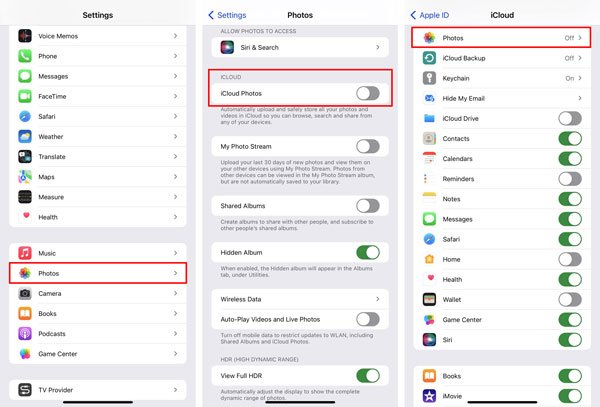
Megadhatja iCloud-fiókját is, válassza a lehetőséget iCloud majd tiltsa le a képek opció ott.
3. rész: Jobb megoldás a javításra. Nincs engedélye a fájl törlésére iPhone
Az iPhone-adatok teljes ellenőrzéséhez és a különféle iOS-fájlok jobb kezeléséhez támaszkodhat a szakemberekre iPhone Eraser. Ez képes törölje az iPhone gyorsítótárát könnyedén töröl minden makacs alkalmazást, távolítson el nagy fájlokat, törölje a kéretlen fájlokat, és szabadítson fel helyet az iPhone-on.

4,000,000 + Letöltések
Kérjen engedélyt az iOS-fájlok alapos törlésére az iPhone készüléken.
Törölje a kéretlen fájlokat, távolítsa el az alkalmazásokat, törölje a nagy fájlokat, és szabadítson fel helyet az iPhone készüléken.
Törölje az összes iOS adatot és beállítást iPhone, iPad és iPod készüléken helyreállítás nélkül.
Védje meg személyes adatait és védje biztonságban a magánéletét.
1 lépésKattintson duplán a fenti letöltés gombra, és kövesse az utasításokat az iPhone Eraser ingyenes telepítéséhez és futtatásához a számítógépen.

2 lépésCsatlakoztassa az iPhone-t a számítógéphez Lightning USB-kábellel. Koppintson a Bízzon az iPhone képernyőjén, hogy gyorsan felismerhető legyen. Minden iOS 26/18/17/16/15/14/13 és korábbi rendszert futtató iPhone modell támogatott.
3 lépésKattints Szabadítson fel helyet a bal oldali panelről, majd válassza ki Tisztítsa meg a Fotókat, Törölje a Szemétfájlokatvagy Nagy fájlok törlése hogy gyorsan átvizsgálja a nem kívánt iOS-adatokat iPhone-ján.

4 lépésA beolvasás után keresse meg a törölni kívánt fájlt az iPhone készülékről, majd kattintson a gombra Törli gombot a művelet megerősítéséhez.

Ez az ajánlott iPhone Eraser segíthet a különféle iOS-fájlok jobb kezelésében iPhone vagy iPad készüléken. Három törlési szintet biztosít az iOS-adatok gyors törléséhez és az iOS-eszköz gyári állapotának visszaállításához. Ingyenesen letöltheti és kipróbálhatja.
4. rész. A Nincs engedélyem fájl törlésére vonatkozó GYIK az iPhone készüléken
Miért mondja az iPhone, hogy nincs engedélye?
Különböző okok miatt megjelenik a nem törlési engedély üzenet. Egy régi iOS-verzió, iTunes vagy iCloud probléma, néhány probléma a kukával vagy a kuka mappával, és mások könnyen azt mondják az iPhone-ról, hogy nincs engedélye.
Hogyan szabadíthatok fel tárhelyet az iPhone-omon?
Ha iPhone-adatokat szeretne kezelni, és tárhelyet szeretne felszabadítani, nyissa meg a Beállítások alkalmazást, koppintson az Általános, majd az iPhone Tárhely elemre, hogy ellenőrizze az egyes alkalmazásokat és a tárhelyet. Koppintson az Alkalmazás törlése elemre, és válassza ki a kapcsolódó adatok eltávolítását.
Hogyan törölhetek internetes fájlokat az iPhone-omon?
Nak nek a böngészési előzmények és a cookie-k törlése az iPhone készüléken, lépjen a Beállítások alkalmazásba, válassza a Safari lehetőséget, majd használja az Előzmények és webhelyadatok törlése opciót az internetes fájlok egyszerű törléséhez.
Következtetés
Ez a bejegyzés elsősorban a nincs engedélye a fájl törlésére az iPhone készüléken probléma. A fenti hasznos tippek segítségével gyorsan eltávolíthatja a nem kívánt fájlokat az iPhone készülékről.




